Page 1
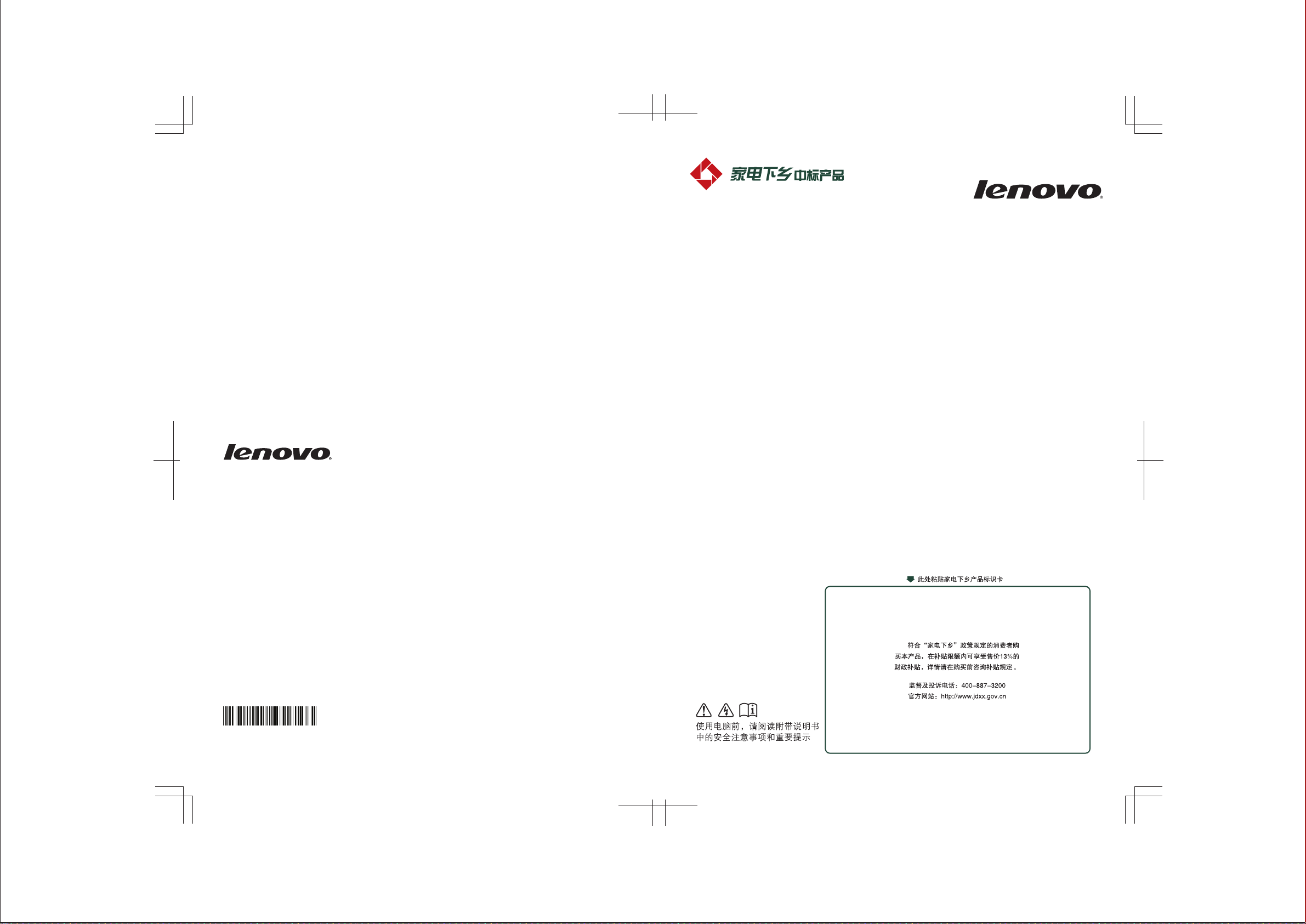
IdeaPad S205
使用说明书 V1.0
©Lenovo China 2010
New World. New Thinking.
TM
www.lenovo.com
S205 User Guide V1.0 下乡版 cover_1-4
P/N: 147003843
中国印刷
Page 2
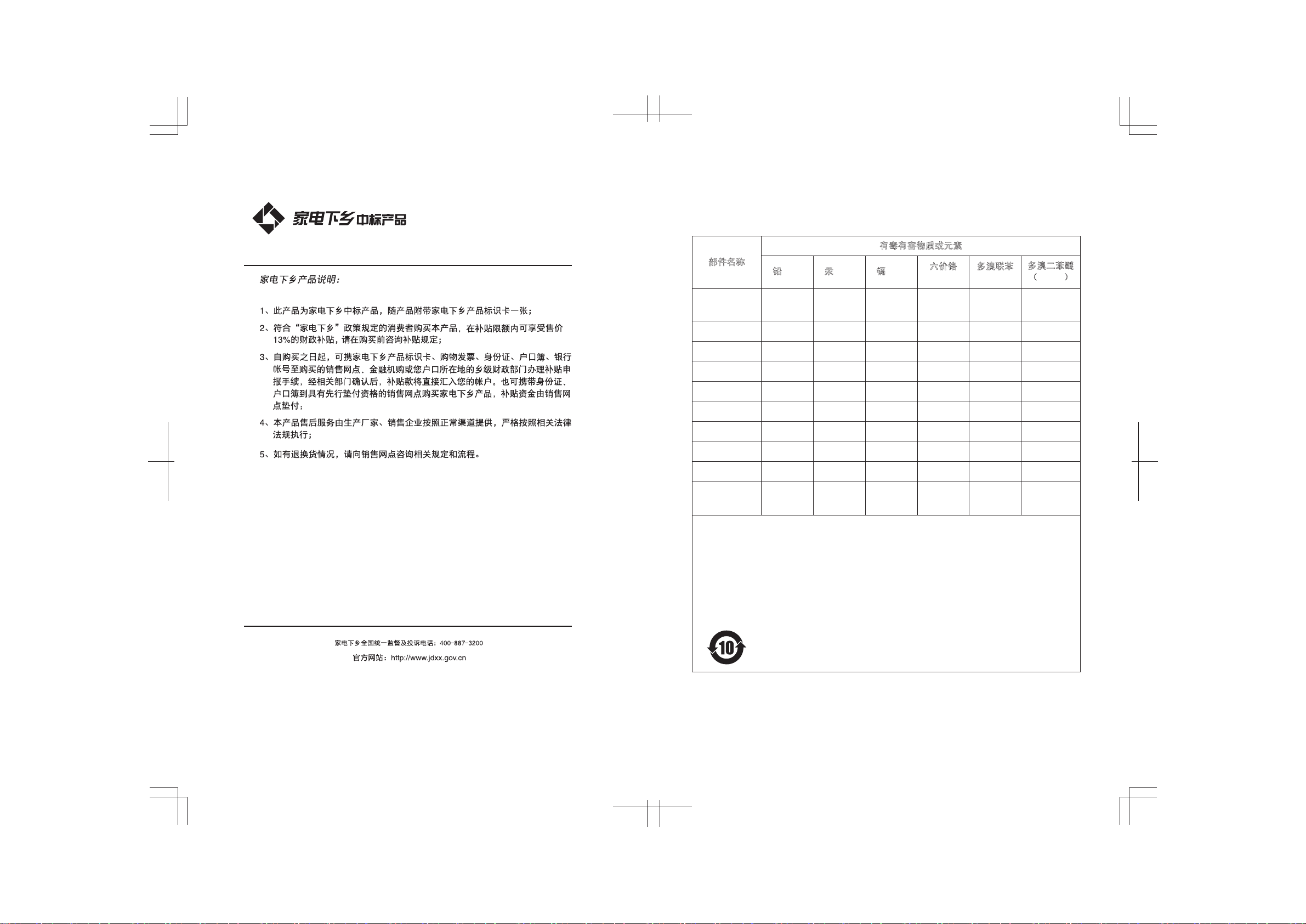
为满足中国 《电子信息产品污染控制管理办法》 ( 中华人民共和国工业和信息化部第 39 号令) 的
相关规定和要求, 联想公司对其所生产及销售的笔记本电脑产品中有毒有害物质, 按部件分类, 声明如下:
部件名称
有毒有害物质或元素
铅 (Pb) 汞 (Hg) 镉 (Cd)
六
价铬
(Cr(VI))
多
溴联苯
(PBB)
多
溴二苯醚
(PBDE)
印刷电路板
组件 *
×○○○○ ○
硬盘 ×○○○○ ○
光驱 ×○○○○ ○
液晶面板 × ○ ○ ○ ○ ○
键盘 ×○○○○ ○
内存 ×○○○○ ○
电池 ×○○○○ ○
电源适配器 × ○ ○ ○ ○ ○
鼠标 ×○○○○ ○
机箱 / 外壳 /
扬声器 / 附件
×○○○○ ○
○:表示该有毒有害物质在该部件所有均质材料中的含量均在 SJ/T 11363-2006 标准规定的
限量要求以下。
×:表示该有毒有害物质至少在该部件的某一均质材料中的含量超出 SJ/T 11363-2006 标准
规定的限量要求。
备注:表中标有 “×”的所有部件均符合欧盟 RoHS 法规
* 印刷电路板组件包括印刷电路板及其零部件,电容和连接器等
笔记本的锂电池属于可拆离电脑的部件,并且可以单独回收
根据电脑型号的不同,您所购买的电脑可能不会含有以上的所有部件
在中华人民共和国境内销售的电子信息产品必须标识此标志,标志内的数字
代表在正常的使用状态下产品的环保使用期限
Page 3
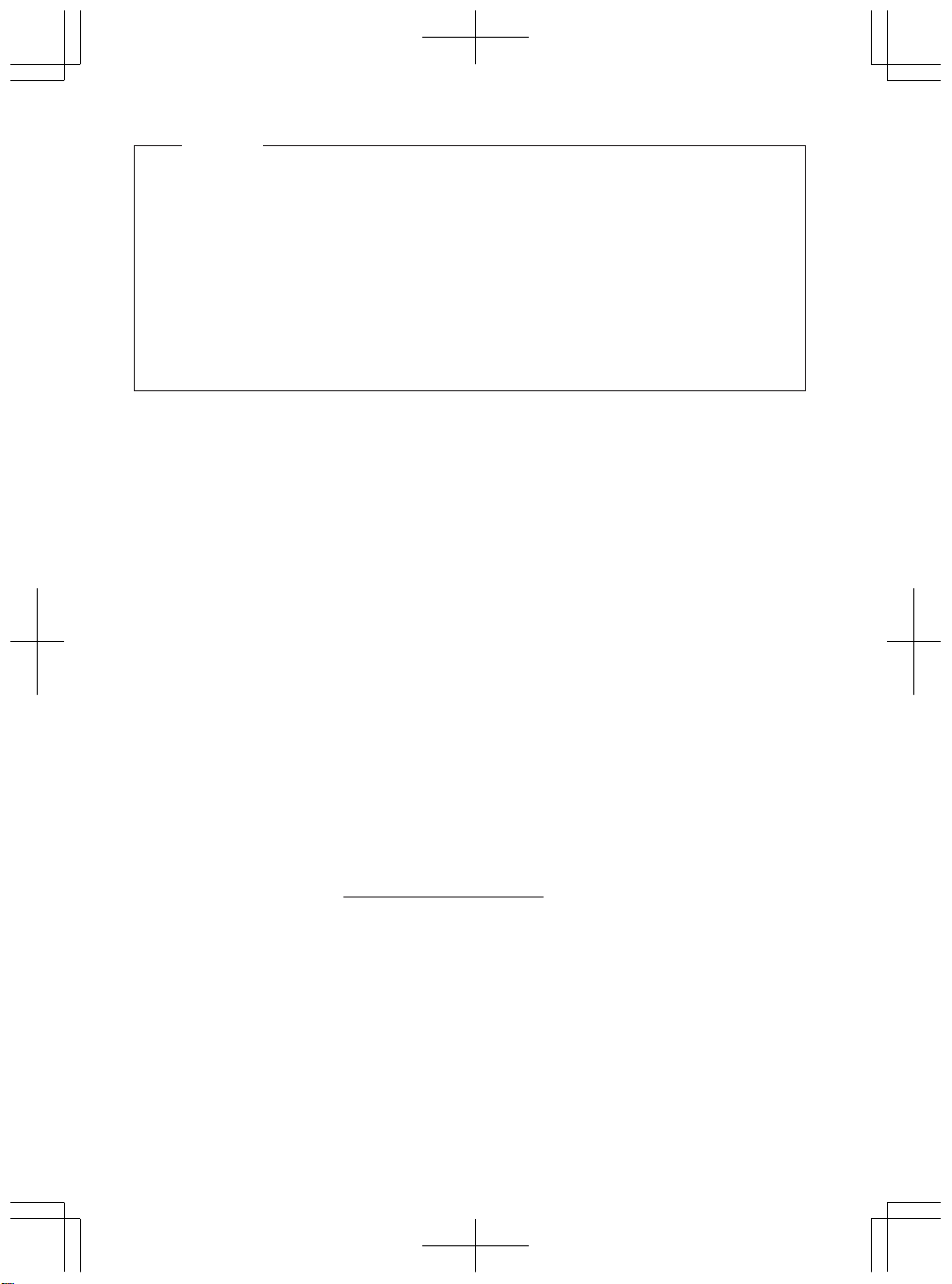
•
⊼䞞
Փ⫼ᴀѻકПࠡˈ䇋ܜ䯙䇏ljᅝܼঞ䗮⫼ֵᙃᣛNJDŽ
•
ᴀᣛЁⱘᶤѯ䇈ᯢৃ㛑؛䆒ᙼ᠔Փ⫼ⱘᰃWindows® 7DŽབᵰᙼՓ⫼ⱘᰃ
݊ᅗWindows᪡㋏㒳ˈᶤѯ᪡ৃ㛑Ӯ᳝ϡৠDŽབᵰᙼՓ⫼ⱘᰃ݊ᅗ
᪡㋏㒳ˈ߭ᶤѯ᪡ৃ㛑ϡ䗖ড়ᙼDŽ
•
䇈ᯢкᦣ䗄ⱘᰃ᭄ᴎൟⱘ䗮⫼ࡳ㛑DŽ䇈ᯢкᦣ䗄ⱘ䚼ߚࡳ㛑ˈᙼⱘ
⬉㛥ৃ㛑ϡ䗖⫼㗙ᙼⱘ⬉㛥Ϟⱘ䚼ߚࡳ㛑ˈ䇈ᯢкЁ≵᳝ᦣ䗄DŽ
•
ᴀݠЁⱘᦦৃ㛑Ϣᅲ䰙ѻકϡৠDŽ䇋ҹᅲ⠽ЎޚDŽ
⏽佼ᦤ⼎˖
ᙼৃҹ䱣ᯊ䆓䯂㘨ᛇᅬᮍ㔥キ˄http://www.lenovo.com.cn/˅ҹ㦋ᕫᖿ᥋ⱘ㔥㒰ᬃᣕ᳡ࡵ
⚍ߏĀ᳡ࡵϢᬃᣕāˈĀ偅ࡼঞ⬉㛥䜡㕂ᶹ䆶āⳂЁ䕧ܹᙼⱘЏᴎ㓪োˈৃᶹ䆶ᴎ఼ⱘ䜡㕂ǃ
ֱׂⳌᑨⱘ偅ࡼᑣֵᙃ˗
⚍ߏ义䴶ᎺջⱘĀ㓈ׂ㔥⚍ᶹ䆶āᑊ䕧ܹᙼⱘ⬉䆱োˈৃᶹ䆶ᔧഄⱘ᳡ࡵ㔥⚍ֵᙃҹ֓Ѣᙼ䗕ׂ
⬉㛥
䇶䇶
ϔ⠜˄2010ᑈ12᳜˅
© ⠜ᴗ᠔᳝ 㘨ᛇ 2010DŽ
Page 4

Page 5
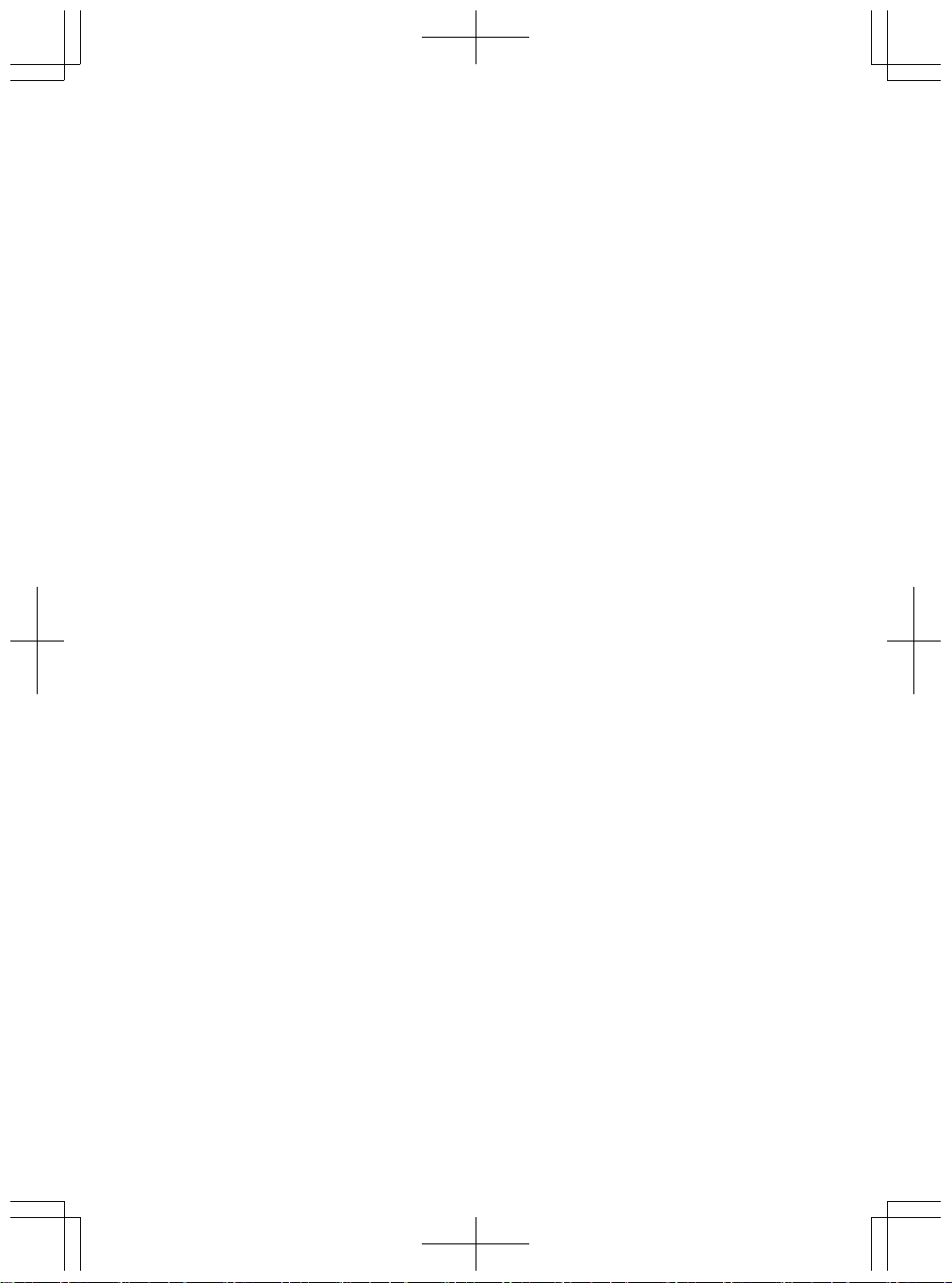
i
第 1 章 认识您的电脑 ...................... 1
正视图...............................................1
左视图...............................................3
右视图...............................................4
底视图...............................................5
第 2 章 学习基本操作 ...................... 7
初次使用...........................................7
使用交流电源适配器和电池...........9
使用触控板.....................................11
使用键盘.........................................12
使用外接设备.................................14
特殊键和按钮.................................16
系统状态指示灯.............................17
保护您的电脑.................................18
第 3 章 使用因特网........................ 19
有线连接.........................................19
无线连接.........................................21
第 4 章 一键拯救系统.................... 26
一键拯救系统.................................26
附录 A 产品特殊声明 .................... 27
“能源之星”型号信息..................27
商标............................................... 29
索引............................................... 30
目录
Page 6
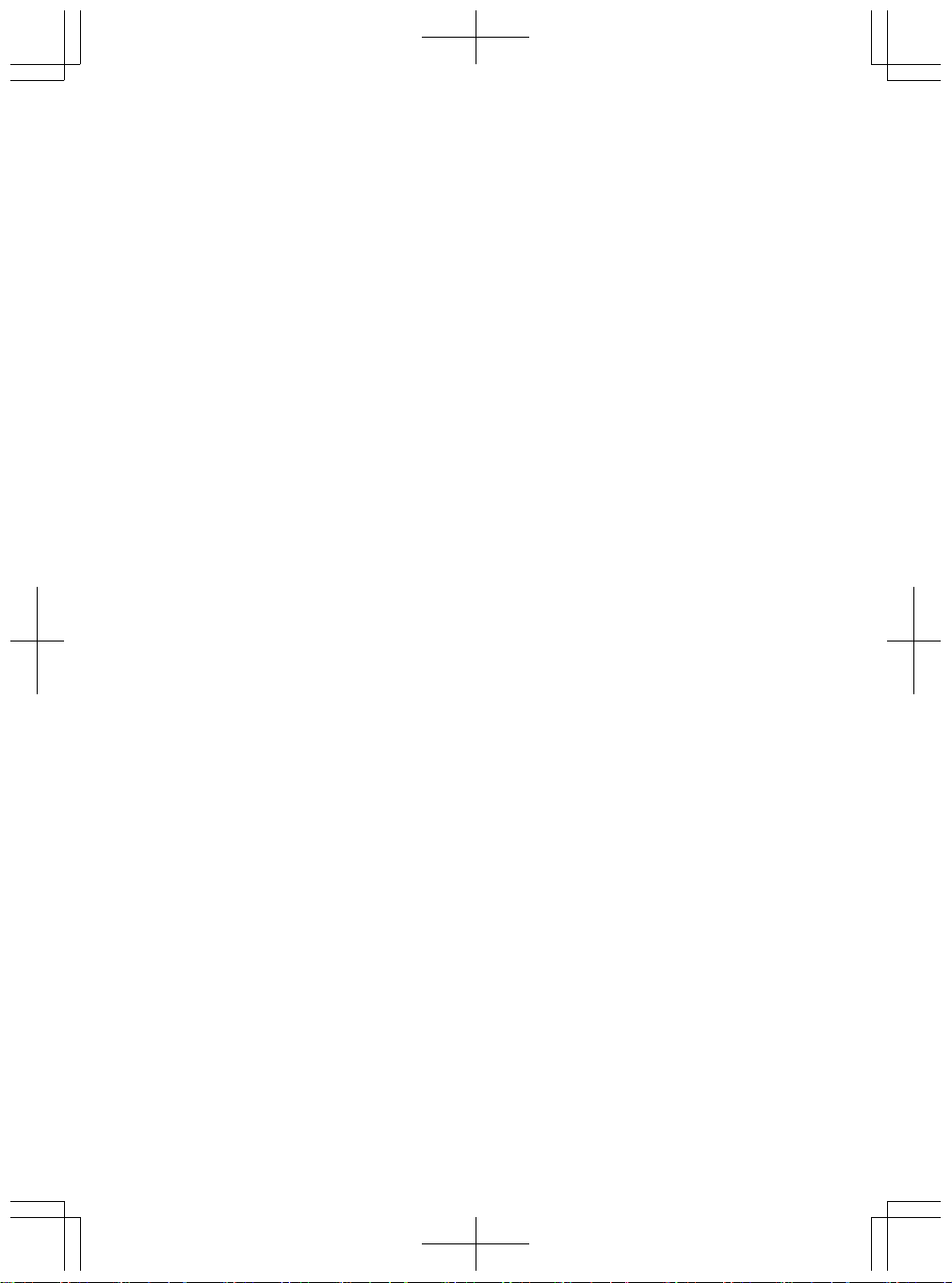
Page 7
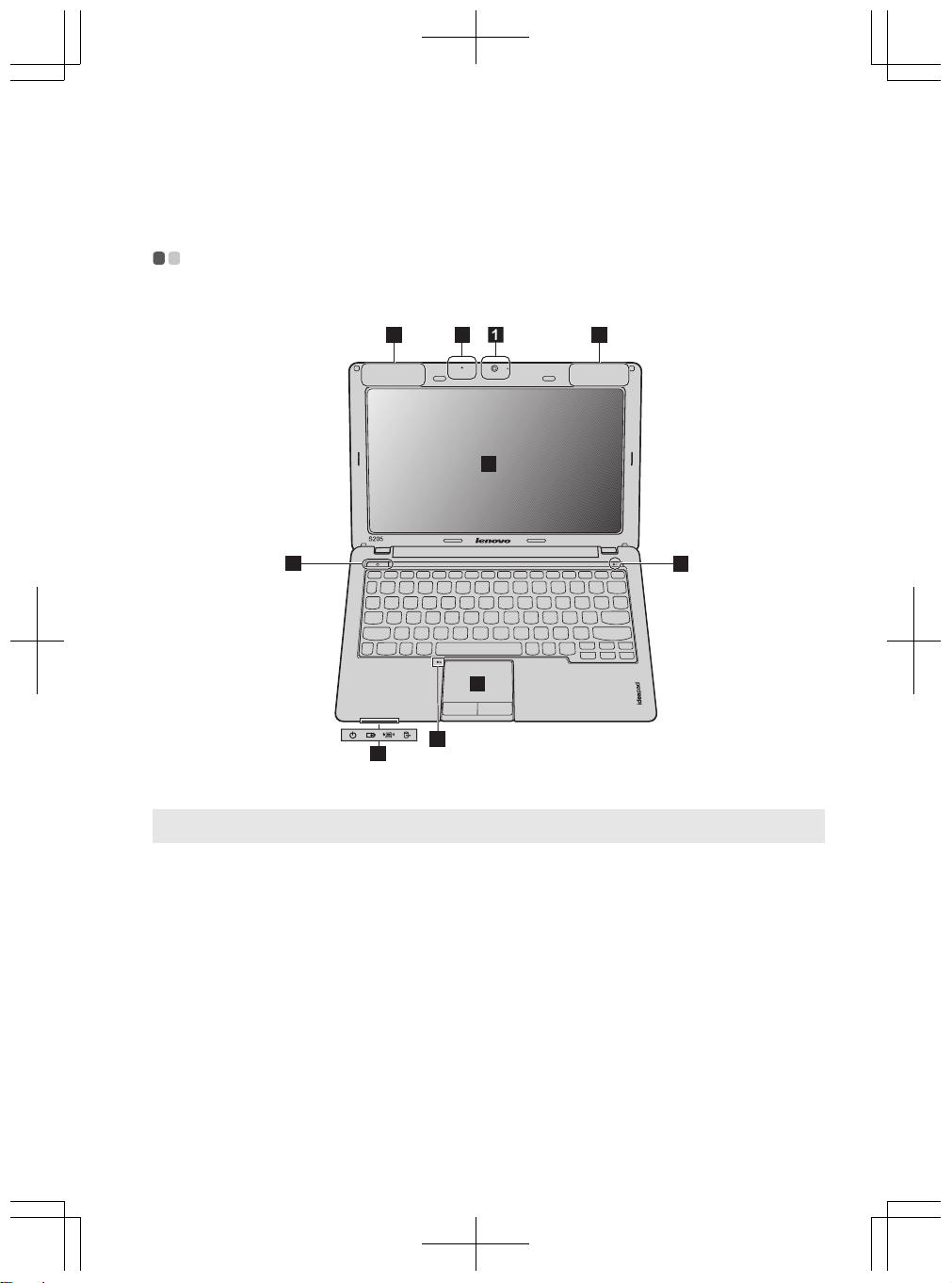
1
第 1 章 认识您的电脑
正视图 - - - - - - - - - - - - - - - - - - - - - - - - - - - - - - - - - - - - - - - - - - - - - - - - - - - - - - - - - - - - - - - - - - - - - - - - - - - - - - - - - - - - - - - - - - - - - - - - - - - - - - - - - - - -
注释 : 本手册中的插图可能与实际产品不同。请以实物为准。
注意 :
• 请勿将显示屏打开超过 130 度。关闭显示屏时,请注意不要在显示屏和键盘之间遗留下钢笔或任
何其它物件。否则,显示屏可能会损坏。
33
6
4
5
5
7
8
2
Page 8
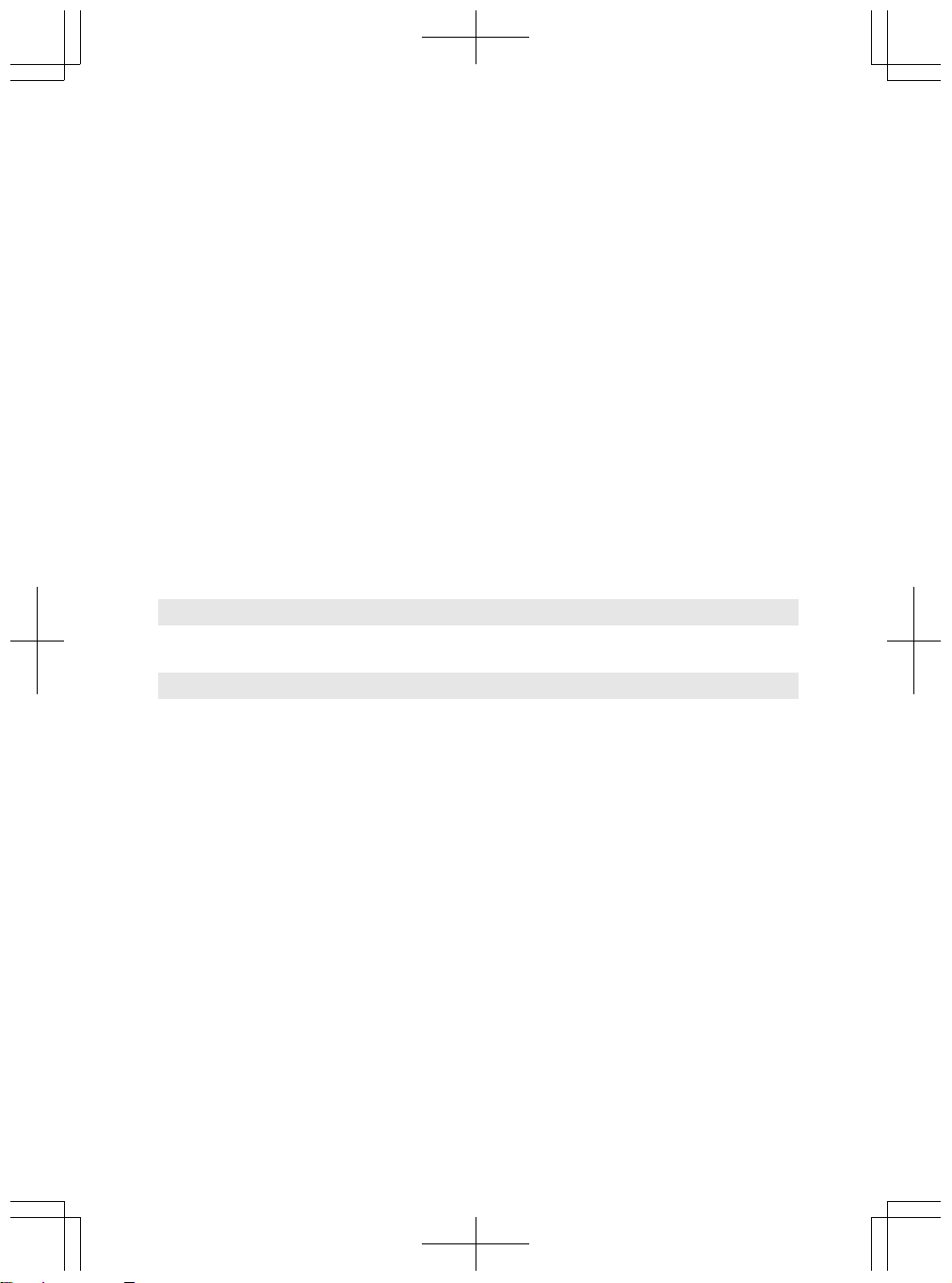
2
第 1 章 认识您的电脑
内置摄像头
使用此摄像头进行视频交流。
内置麦克风
内置麦克风,有效滤除背景噪音,可用于视频会议、配音或简单
的录音。
无线模块天线
(仅限特定
型号)
内置天线确保了无线通讯的最优接收能力。
电脑显示屏
带 LED 背光的液晶显示屏提供了清晰明亮的图形显示。
系统状态指示
灯
有关详细信息,请参见第 17 页的 “系统状态指示灯”。
电源按钮
按此按钮打开电脑。
一键拯救系统
按钮
电脑处于关机状态时,按此按钮可打开一键拯救系统 (如果安装
了一键拯救系统)。
注释 : 有关详细信息,请参见第 26 页的 “第 4 章 一键拯救系统”。
触控板
触控板起传统鼠标的作用。
注释 : 有关详细信息,请参见第 11 页的 “使用触控板”。
a
b
c
d
e
f
g
h
Page 9
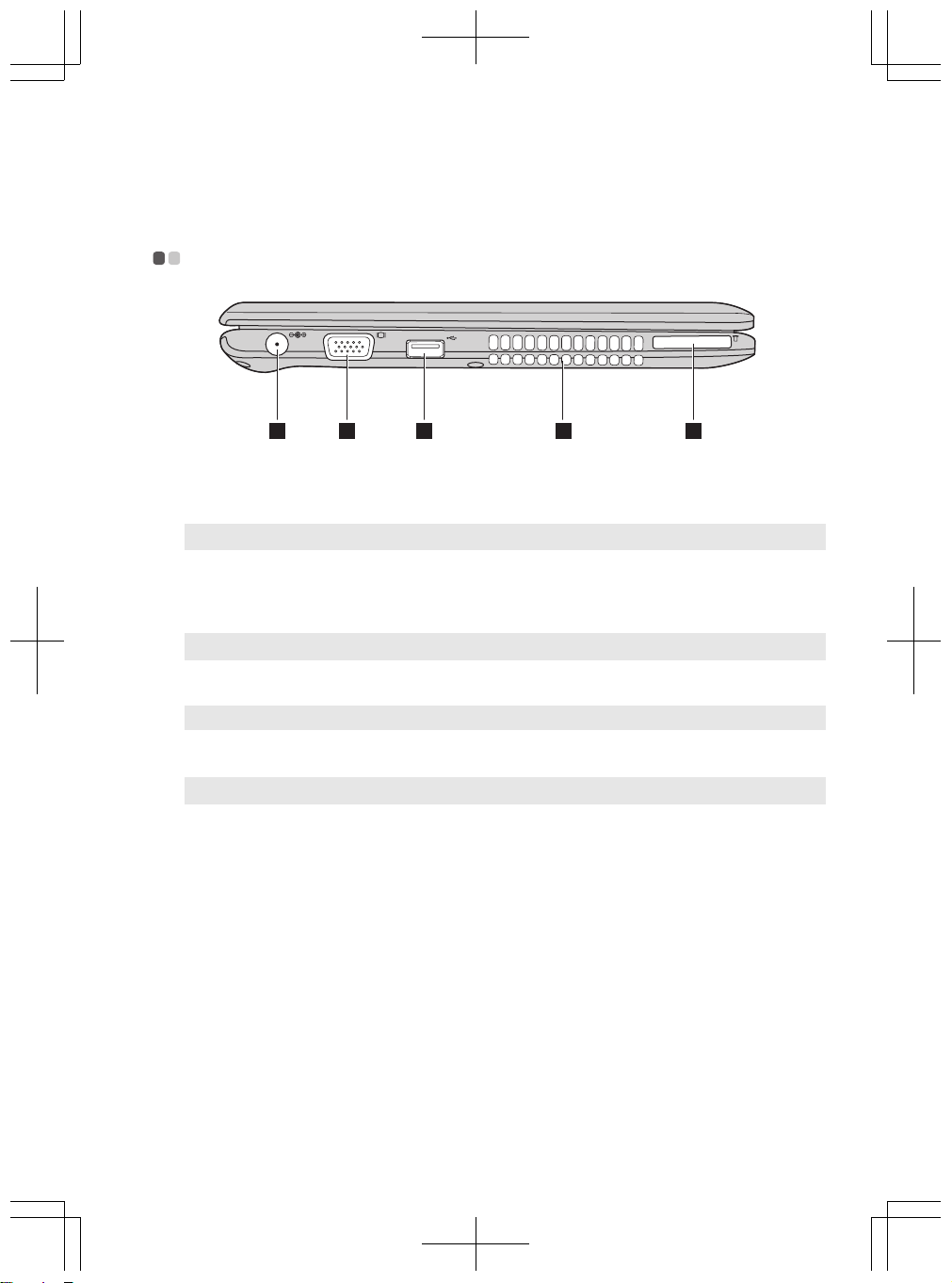
第 1 章 认识您的电脑
3
左视图 - - - - - - - - - - - - - - - - - - - - - - - - - - - - - - - - - - - - - - - - - - - - - - - - - - - - - - - - - - - - - - - - - - - - - - - - - - - - - - - - - - - - - - - - - - - - - - - - - - - - - - - - - - - -
交流电源适配
器插孔
此处连接交流电源适配器。
注释 : 有关详细信息,请参见第 9 页的 “使用交流电源适配器和电池”。
VGA 接口
连接外接显示设备。
USB 接口
连接 USB 接口设备。
注释 : 有关详细信息,请参见第 15 页的 “连接通用串行总线 (USB)设备”。
出风口
排出内部热量。
注释 : 确保出风口没有遮挡物,否则电脑会发生过热现象。
记忆卡插槽
将记忆卡 (未提供)插入此处。
注释 : 有关详细信息,请参见第 14 页的 “使用记忆卡 (未提供)”。
1 2 3 4 5
a
b
c
d
e
Page 10
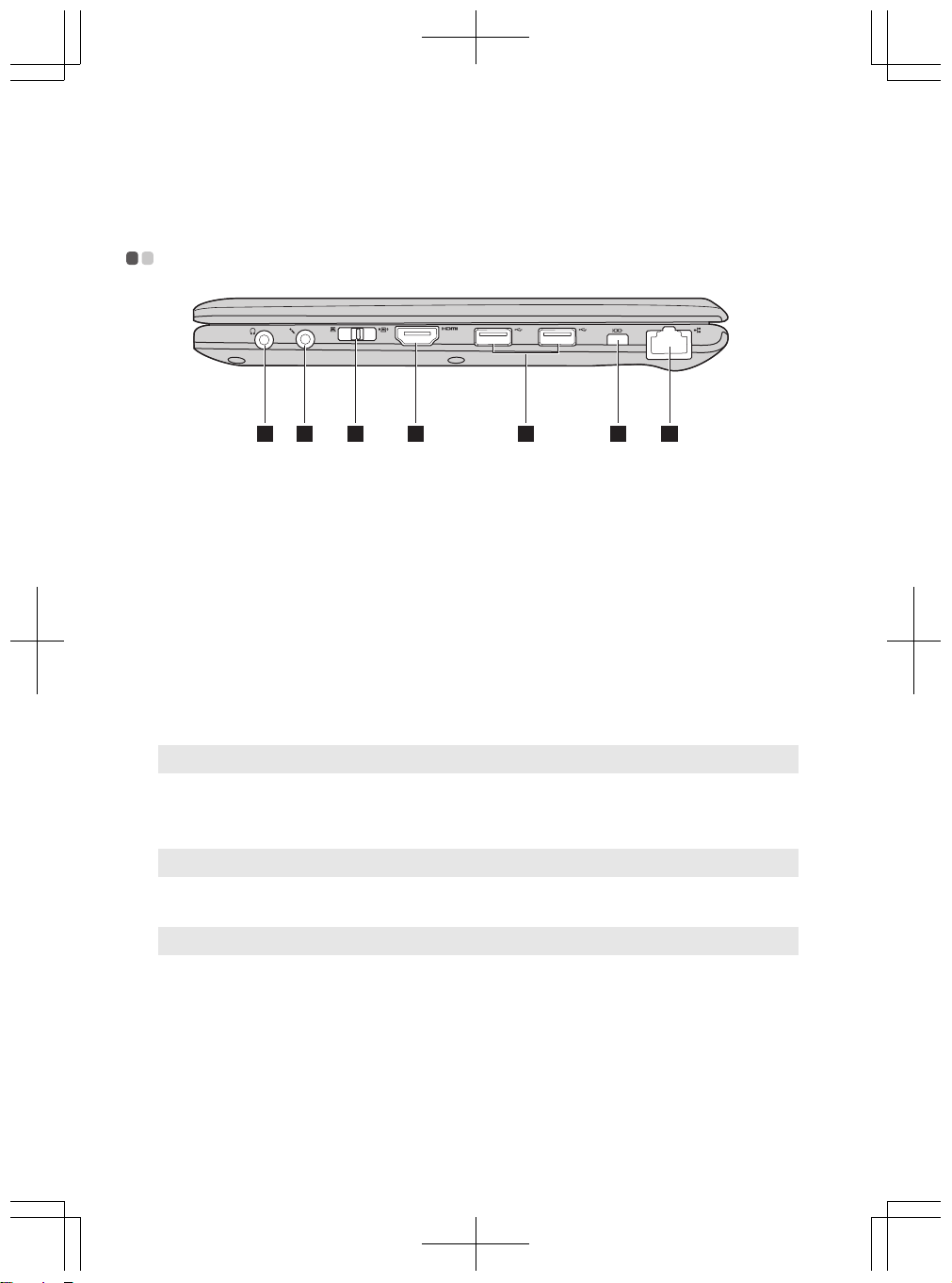
4
第 1 章 认识您的电脑
右视图 - - - - - - - - - - - - - - - - - - - - - - - - - - - - - - - - - - - - - - - - - - - - - - - - - - - - - - - - - - - - - - - - - - - - - - - - - - - - - - - - - - - - - - - - - - - - - - - - - - - - - - - - - - -
耳机插孔
连接外接耳机。
注意
• 长时间大音量收听音乐可能会损坏您的听力。
麦克风插孔
连接外接麦克风。
内置无线设备
开关 (仅限特
定型号)
使用此开关打开 / 关闭您电脑上的所有无线设备的无线功能。
HDMI 接口
连接至电视机或显示器等带有 HDMI 输入的设备。
USB 接口
连接 USB 接口设备。
注释 : 有关详细信息,请参见第 15 页的 “连接通用串行总线 (USB)设备”。
Kensington
插槽
此处连接安全锁 (未提供)。
注释 : 有关详细信息,请参见第 18 页的 “安装安全锁 (未提供)”。
RJ-45 接口
连接至有线网络。
注释 : 有关详细信息,请参见第 19 页的 “有线连接”。
1 2 3 4 5 6 7
a
b
c
d
e
f
g
Page 11

第 1 章 认识您的电脑
5
底视图 - - - - - - - - - - - - - - - - - - - - - - - - - - - - - - - - - - - - - - - - - - - - - - - - - - - - - - - - - - - - - - - - - - - - - - - - - - - - - - - - - - - - - - - - - - - - - - - - - - - - - - - - - - - -
1
4
3
5 5
2
Page 12

6
第 1 章 认识您的电脑
电池锁扣 弹簧式
弹簧式电池锁扣可固定电池模组。
电池模组
有关详细信息,请参见第 9 页的 “使用交流电源适配器和电
池”。
电池锁扣 手动式
手动式电池锁扣可固定电池模组。
SIM 卡插槽
(仅限特定型
号)
插入 SIM 卡 (未提供)以使用移动宽带。
注释 :
• 只有切断电源并取下电池后, 才可将 SIM 卡插入插槽。
• 有关详细信息,请参见第 23 页的 “使用移动宽带 (仅限特定型号)”。
扬声器
立体声扬声器提供了丰富强大的音响效果。
a
b
c
d
e
Page 13

7
第 2 章 学习基本操作
初次使用 - - - - - - - - - - - - - - - - - - - - - - - - - - - - - - - - - - - - - - - - - - - - - - - - - - - - - - - - - - - - - - - - - - - - - - - - - - - - - - - - - - - - - - - - - - - - - - - - - - - - - - - -
阅读说明书
操作您的电脑之前,先阅读提供的说明书。
连接电源
在出厂时,所提供的电池模组没有充足电。
若要对电池充电并开始使用电脑,请插入电池模组并将电脑连接到电源插座。
当电脑使用交流电源时,电池将自动充电。
装入电池模组
请参见所提供的
安装说明
来安装电池模组。
将电脑连接到电源插座
1
将电源线连接至交流电源适配器。
2
将交流电源适配器紧固地连接至电脑的交流电源适配器插孔。
3
将电源线插入电源插座。
打开电脑
按电源按钮打开电脑。
配置操作系统
首次使用时,您需要配置操作系统。配置步骤或许包括以下步骤:
• 接受最终用户许可协议
• 配置因特网连接
• 注册操作系统
• 创建用户账户
Page 14

8
第 2 章 学习基本操作
使电脑进入睡眠状态或关机
当您结束使用电脑时,可以使电脑进入睡眠状态或关机。
使电脑进入睡眠状态
如果只是短时间不使用电脑,您可以让电脑进入睡眠状态。
当电脑处于睡眠状态时,您可以跳过启动程序,快速唤醒电脑。
若要使电脑进入睡眠状态,请执行下列其中一项。
• 单击 并且从开始菜单中选择睡眠。
• 按 Fn + F1。
若要唤醒电脑,请执行下列其中一项。
• 按电源按钮。
• 按键盘上的任意键。
关闭电脑
如果您在未来的一两天内不使用电脑,请关闭电脑。
若要关闭电脑,单击 并且从开始菜单中选择关机。
注释 : 等待电源指示灯开始闪烁后 (表示电脑处于睡眠状态),再移动电脑。当硬盘读写时移
动电脑可能损坏硬盘及造成数据丢失。
Page 15

第 2 章 学习基本操作
9
使用交流电源适配器和电池 - - - - - - - - - - - - - - - - - - - - - - - - - - - - - - - - - - - - - - - - - - - - - - - - - - - - - - - - - - - - - - -
检查电池状态
您可以使用通知区域的电池图标查看剩余电池电量的百分比。
电池充电
当您发现电池电量不足时,必须为电池充电,或是更换为充满电的电池。
遇下列任何情况,必须进行充电:
• 购买新电池时
• 如果电池状态指示灯开始闪烁
• 如果长时间未使用电池
取出电池模组
如果要长时间不使用电脑,或需要将电脑送到联想进行维修等,请从电脑中取
出电池模组。在取出电池模组前,请确认电脑电源已关闭。
注释 : 因为每位电脑用户习惯和需求不同,所以很难估计电池电量能维持的时间。有两个主要
的因素:
•当您开始工作时,电池内储存的电量。
•您使用电脑的方式:例如,您访问硬盘驱动器的频率,以及电脑显示屏的亮度等级。
注释:
• 建议您在使用电脑时装入电池模组以防止小微粒进入电脑内部。
• 为了延长电池模组的使用寿命,当电量从完全充满电状态下降时,电脑不会立即对电池进行充
电。
• 在 10 °C-30 °C 的温度范围内对电池充电。
• 无需完全充满电或放电。
Page 16

10
第 2 章 学习基本操作
处理电池
如果更换了类型不正确的充电电池模组,则存在爆炸危险。电池模组中包含少
量的有害物质。为了避免潜在的人身伤害及破坏环境,请注意以下几点:
• 仅使用联想公司推荐的电池类型。
• 使电池模组远离火源、热源。
• 切勿使电池模组暴露在水或雨中。
• 切勿试图拆卸电池模组。
• 切勿使电池模组短路。
• 使电池模组远离儿童。
• 切勿将电池模组置于以掩埋方式处理的垃圾堆中。请依据当地法令或规
范,以及您公司的安全标准来处理电池。
Page 17

第 2 章 学习基本操作
11
使用触控板 - - - - - - - - - - - - - - - - - - - - - - - - - - - - - - - - - - - - - - - - - - - - - - - - - - - - - - - - - - - - - - - - - - - - - - - - - - - - - - - - - - - - - - - - - - - - - - - - - -
触控板
屏幕上的光标会与手指在触控板上划过的相同方向运动。
左键
同鼠标左键功能。
右键
同鼠标右键功能。
注释 : 您可以通过按 Fn+F6 启用 / 停用触控板。
1
2 3
a
b
c
Page 18

12
第 2 章 学习基本操作
使用键盘 - - - - - - - - - - - - - - - - - - - - - - - - - - - - - - - - - - - - - - - - - - - - - - - - - - - - - - - - - - - - - - - - - - - - - - - - - - - - - - - - - - - - - - - - - - - - - - - - - - - - - -
您的电脑的标准键盘具有功能键。
功能键组合
通过使用功能键,您可以立即改变操作功能。若要使用此功能,按住 Fn ;
然后按住其中一个功能键 。
a
b
2
1
2
Page 19

第 2 章 学习基本操作
13
以下内容描述了每组功能键的功能。
Fn + Esc: 开启 / 关闭内置摄像头。
Fn + F1: 让电脑进入睡眠模式。
Fn + F2: 开启/关闭 LCD 屏幕背光灯。
Fn + F3:
打开显示设备转换界面以选择笔记本或外部显示
设备。
Fn + F5: 打开内置无线设备的设置界面 (打开 / 关闭)。
Fn + F6: 启用/停用触控板。
Fn + F7: 开始/暂停播放 Windows Media Player。
Fn + F8: 停止播放 Windows Media Player。
Fn + F9: 跳至上一首曲目。
Fn + F10: 跳至下一首曲目。
Fn + F11:
激活 F12 功能。
* 电脑开启时,按 Fn+F11 打开启动选择菜单。
Fn + PrtSc: 激活系统请求键。
Fn + Pause: 激活中断功能。
Fn + Delete: 启动 / 停用滚动锁定。
Fn + ↑/ ↓ :
增加/降低显示屏亮度。
Fn + → / ←
: 增加/降低音量。
Page 20

14
第 2 章 学习基本操作
使用外接设备 - - - - - - - - - - - - - - - - - - - - - - - - - - - - - - - - - - - - - - - - - - - - - - - - - - - - - - - - - - - - - - - - - - - - - - - - - - - - - - - - - - - - - - - - - - - -
您的电脑具有很多内置功能及连接能力。
使用记忆卡 (未提供)
本电脑支持下列类型的记忆卡:
• Secure Digital (SD) 卡
• Secure Digital PRO (SD PRO)
• MultiMediaCard (MMC)
• Memory Stick (MS)
• Memory Stick PRO (MS PRO)
• xD-Picture (xD) 卡
插入记忆卡
1
推动防尘卡直至听到咔嗒声。从记忆卡插槽中轻轻拉出防尘卡。
2
插入记忆卡,直到其锁定到位。
取出记忆卡
1
推动记忆卡直至听到咔嗒声。
2
从记忆卡插槽中轻轻拉出记忆卡。
注释:
• 每次仅在插槽中插入一张记忆卡。
• 本读卡器不支持 SDIO 设备 (如 SDIO 蓝牙通讯卡等)。
注释 : 防尘卡用于在不使用记忆卡插槽时防止灰尘和小颗粒进入电脑内部。妥善保存防尘卡以
备将来使用。
注释 : 在取出记忆卡之前,请用安全删除硬件并弹出媒体工具停用记忆卡以避免数据损坏。
Page 21

第 2 章 学习基本操作
15
连接通用串行总线 (USB)设备
您的电脑配有 3 个兼容 USB 设备的 USB 接口。
连接蓝牙设备 (仅限特定型号)
您的电脑如配备了内置蓝牙适配卡,您将可以与其他支持蓝牙功能的设备,
例如笔记本电脑、 PDA 和手机进行无线连接以传送数据。在开阔空间中,蓝
牙设备可以在 10 米范围内进行数据传输。
启用电脑上的蓝牙通讯
1
将内置无线设备开关从 拨动至 。
2
按 Fn+F5 进行配置。
注释 : 在使用大功率 USB 设备 (如 USB 光驱)时,请使用外接设备电源适配器。
否则可能会导致设备无法识别、使用,或者系统关机。
注释 : 实际的最大连接距离会受干扰因素及传输障碍物的影响而有所不同。
要获得可能的最佳传输速度,请将设备尽可能靠近电脑。
注释:
• 当您不需要使用蓝牙功能时,请将其关闭以节省电池电量。
• 传送数据之前,您需要对电脑和支持蓝牙功能的设备进行配对。请阅读设备随附的文档,以获
取对设备进行配对的详细说明。
Page 22

16
第 2 章 学习基本操作
特殊键和按钮 - - - - - - - - - - - - - - - - - - - - - - - - - - - - - - - - - - - - - - - - - - - - - - - - - - - - - - - - - - - - - - - - - - - - - - - - - - - - - - - - - - - - - - - - - - - -
一键拯救系统按钮
• 电脑处于关机状态时,如果已预安装了联想 “一键拯救系统”,则按此按
钮可进入该程序。
• 在 Windows 操作系统中, 按此按钮可启动联想 “一键恢复”。
注释 : 有关详细信息,请参见第 26 页的 “一键拯救系统”。
1
a
Page 23

第 2 章 学习基本操作
17
系统状态指示灯 - - - - - - - - - - - - - - - - - - - - - - - - - - - - - - - - - - - - - - - - - - - - - - - - - - - - - - - - - - - - - - - - - - - - - - - - - - - - - - - - - - - - - - - -
这些指示灯显示电脑的状态。
1 2 4
5
3
电源状态指示灯
电池状态指示灯
无线通讯指示灯
硬盘驱动器指示灯
触控板指示灯
a
b
c
d
e
Page 24

18
第 2 章 学习基本操作
保护您的电脑 - - - - - - - - - - - - - - - - - - - - - - - - - - - - - - - - - - - - - - - - - - - - - - - - - - - - - - - - - - - - - - - - - - - - - - - - - - - - - - - - - - - - - - - - - - - -
本节提供关于如何帮助您预防电脑被盗和未经授权使用的信息。
安装安全锁 (未提供)
您可以在电脑上安装安全锁,有助于防止他人未经允许而搬移电脑。关于安装
安全锁的详细说明,请参见您所购买的安全锁附带的说明。
关于 Kensington 插槽的位置,请参见第 3 页 “左视图”。
使用 VeriFace
TM
Ve r iF a c e 是人像识别软件,进行数码快照、捕捉人脸主要特征,并建立成为系
统 “密码”的数码图像。
若想在第一次使用时激活 Ve r i F a ce ,请单击桌面上的 Ve riF a c e 图标以进行脸部
图像的录入。
有关 Ve r iF a c e 的更多说明,请参见软件的帮助文件。
使用密码
使用密码有助于防止他人使用您的电脑。一旦密码设置完成,每次开启电脑
时,屏幕上会出现输入密码的提示。在提示中输入密码。除非输入正确的密
码,否则无法使用电脑。
具体的密码设置步骤,请参见BIOS设定实用程序环境下屏幕右侧的帮助说明。
注释:
• 购买安全产品之前,请验证它是否符合这种类型的防盗锁孔。
• 您有责任判断、选择与执行锁定设备与安全功能。联想公司对于锁定设备与安全功能的作用、
质量或性能不作任何评论、判断或保证。
注释:
• 进行脸部图像录入与验证操作时,最好在光照稳定均匀的环境中进行。
• 登入系统时,您可以决定是否使用此功能。
注释 : 这组密码是由一至七个字母与数字符号任意的组合。
注释 : 若要进入 BIOS 设定实用程序,在电脑启动时当屏幕上出现联想标志时按 F2。
Page 25

19
第 3 章 使用因特网
作为一个全球性网络,因特网连接了世界范围的电脑,提供服务诸如电子邮
件,信息检索,电子商务,网络浏览以及娱乐功能。
您可通过以下方式将电脑接入因特网:
有线连接:使用接线进行连接。
无线网络技术: 无需接线即可连接。
有线连接 - - - - - - - - - - - - - - - - - - - - - - - - - - - - - - - - - - - - - - - - - - - - - - - - - - - - - - - - - - - - - - - - - - - - - - - - - - - - - - - - - - - - - - - - - - - - - - - - - - - - - - -
有线连接是一种将电脑连接到因特网的安全可靠方法。
Cable
Cable 网络服务通过使用 Cable 调制解调器连接至住宅有线电视
网路实现网络连接。
DSL
DSL 是一系列相关技术,这些技术可通过普通电话线路提供家
庭和小企业高速网络接入。
Page 26

20
第 3 章 使用因特网
硬件连接:
Cable DSL
软件配置
咨询您的因特网服务提供商以获取配置您电脑的详细信息。
注释 : 上图仅供参考。实际连接方式可能有所不同。
*
*
*
*
TV 线缆
分路器 *
Cable 调制解调器 *
* 未提供。
电话线
分路器 *
DSL 调制解调器 *
Page 27

第 3 章 使用因特网
21
无线连接 - - - - - - - - - - - - - - - - - - - - - - - - - - - - - - - - - - - - - - - - - - - - - - - - - - - - - - - - - - - - - - - - - - - - - - - - - - - - - - - - - - - - - - - - - - - - - - - - - - - - - - - -
无线连接提供了因特网的移动接入方式,使您在无线信号覆盖范围内保持在线。
按照信号范围划分,可根据下列标准建立无线连接到因特网。
Wi-Fi
Wi-Fi 网络可覆盖如家庭、办公室或数座建筑等小范围区域。您
需要一个访问接入点来实现其连接。
WiMAX
WiMAX 网络连接多个无线局域网系统以覆盖都市区域,可在不
使用线缆的情况下提供高速宽带接入。
移动宽带 移动宽带网络能在广阔的地理区域为笔记本电脑、手机以及其它
设备提供因特网服务。移动宽带使用移动网络进行数据传输,其
接入服务通常是由移动网络运营商提供的。若要连接,需要提供
移动宽带 SIM 卡。
注释 : 您的电脑可能无法支持所有无线连接方式。
Page 28

22
第 3 章 使用因特网
使用 Wi-Fi/WiMAX (仅限特定型号)
启用无线连接
若要启用无线通讯,请执行以下操作:
1
将内置无线设备开关从 拨动至 。
2
按 Fn + F5 进行配置。
硬件连接
软件配置
有关配置您电脑的详细信息,请咨询您的因特网服务提供商以及 Windows 帮
助和支持中心。
访问接入点 *
Wi-Fi/WiMAX 网络
* 未提供
Page 29

第 3 章 使用因特网
23
使用移动宽带 (仅限特定型号)
使用移动宽带之前,需要先选择移动网络运营商,并确保您处在该网络的覆盖
范围内。之后您还需要:
•
通过当地移动网络运营商启用移动宽带服务。启用后您将获得用户身份模块
(
SIM
)卡。关于如何插入
SIM
卡的说明,请参见第
24
页 “插入
SIM
卡”。
• 连接管理软件用于连接 / 断开移动宽带网络。
注释:
• 移动运营商使用不同的标准提供移动宽带服务。联想移动宽带模块可能支持以下
一个或多个标准:
GSM (全球移动通信系统)
TD-SCDMA (时分同步码分多址接入)
SCDMA (同步码分多址接入)
EV-DO (演进数据优化)
HSPA (高速分组接入)
LTE ( 长期演进 )
• 移动宽带是一项订购服务。请向您当地移动运营商咨询相关可用性、费用和其它信息。
• SIM 卡是移动网络运营商所使用的一种智能卡,用于对移动宽带服务的订购者进行身份认证。
SIM 卡是移动网络运营商所使用的一种智能卡,用于对移动宽带服务的订购者进行身份认证。
当您启用移动宽带服务后,您的移动网络运营商会向您提供此 SIM 卡。
注释 : 通常情况下,您的移动运营商会提供此软件。
Page 30

24
第 3 章 使用因特网
插入 SIM 卡
若要插入 SIM 卡:
1
关闭电脑;断开电脑与交流电源适配器及所有连线的连接。
2
合上电脑显示屏,然后将电脑翻转。
3
取下电池。
4
如图所示,将 SIM 卡插入卡槽,直到其锁定到位。
5
将电池装好,把电脑翻转回原位并重新连接电缆线。
注释 : 若以错误的方向插入 SIM 卡,则可能会损坏 SIM 卡槽。
有缺口的边角
Page 31

第 3 章 使用因特网
25
取出 SIM 卡
若要取出 SIM 卡:
1
关闭电脑,然后断开电脑与交流电源适配器及所有连线的连接。
2
合上电脑显示屏,然后将电脑翻转。
3
取下电池。
4
推入 SIM 卡直到听到咔嗒声,然后拉出 SIM 卡。
5
将电池装好,把电脑翻转回原位并重新连接电缆线。
注释 :
电脑开启时切勿插入或取出
SIM
卡。否则可能造成
SIM卡和SIM
卡读卡器永久性损坏。
Page 32

26
第 4 章 一键拯救系统
一键拯救系统
- - - - - - - - - - - - - - - - - - - - - - - - - - - - - - - - - - - - - - - - - - - - - - - - - - - - - - - - - - - - - - - - - - - - - - - - - - - - - - - - - - - - - - - - - - - -
简介
联想“一键拯救系统”是一个简单易用的应用程序,能帮助您备份和恢复电脑
的系统分区 (C 分区)数据。您可以在 Windows 操作系统中运行联想一键恢
复系统,也可以在不进入主 Windows 操作系统的情况下运行联想一键拯救系
统。
注意:
为了利用 “一键拯救系统”的功能,电脑在出厂前硬盘已划分出一块隐藏分
区,用以存放系统镜像文件以及 “一键拯救系统”程序文件。出于安全考虑,
这块分区是隐藏的,所以您看到的硬盘空间会比标称值小。具体数值取决于您
的电脑出厂时的硬盘镜像文件的大小 (视操作系统和预装软件大小而定)。
使用联想一键恢复 (在 Windows 操作系统中)
在 Windows 操作系统中,双击桌面上的一键恢复系统图标可以启动联想一键
恢复系统。
在此系统中,您可以在硬盘驱动器或其他存储设备上备份系统分区或通过创建
恢复光盘进行备份。
其他信息请参考 Windows 中联想一键恢复的帮助说明。
使用联想一键拯救系统 (不进入 Windows 操作系统)
如果无法加载操作系统,请按照以下步骤进入一键拯救系统。
• 关闭电脑。
• 按 键启动一键拯救系统。
在此程序中,您可以选择将系统分区恢复到初始状态或恢复到之前您自己备份
完成时的状态。
注释:
• 备份和创建恢复光盘过程可能耗费很长时间,请使用交流电源适配器对您的电脑供电。
• 请务必为您的系统创建恢复光盘 (组),并进行编号,便于今后恢复时有序使用。
• 无集成光驱的电脑支持恢复光盘的创建,但需要合适的外接光驱创建恢复光盘。
注释 : 恢复过程不可撤销。使用恢复功能之前务必备份所有重要数据。
Page 33

27
附录 A 产品特殊声明
“能源之星”型号信息 - - - - - - - - - - - - - - - - - - - - - - - - - - - - - - - - - - - - - - - - - - - - - - - - - - - - - - - - - - - - - - - - - - - - - - - - - -
能源之星 (
Energy Star®)是 “美国环境保护局”和 “美国能源部”共同研发
的计划,该计划通过省电产品和行动,达到节省成本与保护环境的目的。
Lenovo®很荣幸能提供客户符合 “能源之星”标准的产品。如果以下联想
电脑机型贴有“能源之星”标签,则表明其设计经测试符合“能源之星”5.0
计划的电脑要求。
• 20105, 1038
通过使用符合 “能源之星”标准的产品以及利用电脑的电源管理功能,可以
降低耗电量。降低耗电量有助于节约经费、净化环境,以及降低温室气体的
排放量。
如需 “能源之星”的相关信息,请访问以下网站:
http://www.energystar.gov.
联想鼓励您将节约能源视为日常生活中的一部分。为了达到这个目标,联想预设
以下电源管理功能,如果计算机在特定时间内未运行,这些预设值会自动生效。
Page 34

28
附录 A 产品特殊声明
若要将电脑从 “睡眠”模式中唤醒,请按键盘上的任意键。如需这些设定的
相关信息,请参阅 “Windows 帮助和支持”信息系统。
表 1 “能源之星”电源管理功能,按照操作系统划分
Windows® 7 Windows® XP
电源计划:能源之星
• 关闭显示器:10 分钟后
• 使电脑进入睡眠模式:25 分钟后
• 高级电源设定:
- 关闭硬盘:20 分钟后
- 休眠:1 小时后
电源计划:平衡模式
• 关闭显示器:10 分钟后
• 关闭硬盘:30 分钟后
• 系统待机:20 分钟后
• 系统休眠:2 小时后
Page 35

29
商标
以下术语是 Lenovo 在中国和 / 或其它国家的商标或注册商标。
Lenovo
IdeaPad
OneKey
VeriFace
Microsoft 和 Windows 是 Microsoft Corporation 在美国和 / 或其它国家的商
标。
其它公司的公司名称、产品名称或者服务名称也可能是其它公司的注册商标。
Page 36

30
索引
安全 ................................................................ 18
触控板
........................................................... 11
电池
充电 ............................................................ 9
电源按钮
........................................................2
功能键组合
................................................ 12
记忆卡读卡器
.......................................... 14
键盘
使用 ......................................................... 12
交流电源适配器
使用 ............................................................ 9
蓝牙
连接 ..........................................................15
麦克风
内置 ............................................................ 2
密码
使用 ..........................................................18
SIM 卡
...........................................................24
摄像头
.............................................................. 2
VGA
.................................................................. 3
USB 接口
................................................3, 15
一键拯救系统按钮
................................26
A
C
D
G
J
L
M
S
W
Y
